
2025-04-28 11:44:03来源:9gapp 编辑:佚名
在日常办公和学习中,word文档是我们常用的文字处理工具。有时候,为了更直观地展示信息或教程,我们需要在word中插入屏幕截图。本文将详细介绍如何在word中截图以及快速插入屏幕截图的小技巧,帮助你提升工作效率。
从word 2013版本开始,microsoft就内置了屏幕截图工具,方便用户直接从word中截取屏幕内容。
1. 打开word文档:首先,确保你已经打开了一个word文档。
2. 定位到“插入”选项卡:在word界面上方的菜单栏中,点击“插入”选项卡。
3. 找到“屏幕截图”:在“插入”选项卡下,点击“插图”组中的“屏幕截图”按钮。此时,你会看到一个下拉菜单,显示当前打开的所有窗口的缩略图。
4. 选择截图区域:从下拉菜单中选择你想要截取的窗口或区域。如果你只想截取窗口的一部分,可以先打开该窗口,然后在word的“屏幕截图”下拉菜单中选择“屏幕剪辑”,此时你的屏幕会暂时变暗,你可以拖动鼠标框选要截取的区域。
除了word内置的截图功能,你还可以使用操作系统的快捷键进行截图,然后将截图粘贴到word中。
1. windows系统截图快捷键:
- 全屏截图:按下`prtscn`(print screen)键,截取整个屏幕。
- 活动窗口截图:按下`alt + prtscn`,截取当前活动窗口。
2. mac系统截图快捷键:
- 全屏截图:按下`command + shift + 3`,截取整个屏幕。
- 选区截图:按下`command + shift + 4`,然后拖动鼠标选择截取区域。
- 窗口截图:按下`command + shift + 4`后,按空格键,然后点击要截取的窗口。
3. 粘贴截图到word:截图后,打开word文档,按下`ctrl + v`(windows)或`command + v`(mac),将截图粘贴到文档中。
除了系统和word自带的截图功能,你还可以使用第三方截图工具,这些工具通常提供更丰富的截图和编辑功能。
1. snipping tool/snip & sketch:windows系统自带的截图工具,snipping tool适用于windows 7及以前版本,snip & sketch适用于windows 10及以后版本。这些工具允许你截取矩形、自由形状、窗口或全屏,并提供简单的编辑功能。
2. snagit:一款功能强大的截图软件,支持滚动截图、视频截图、多区域截图等功能,并提供丰富的编辑和标注工具。
3. lightshot:一款轻量级的截图工具,支持快速截图并分享到社交媒体或云端存储,非常适合需要频繁分享截图的用户。
4. 截图后粘贴到word:使用第三方工具截图后,同样可以通过`ctrl + v`或`command + v`将截图粘贴到word文档中。
在word中插入截图后,你可能还需要进行一些编辑和优化,以使截图更加符合文档风格。
1. 调整截图大小:点击截图,拖动四周的边框调整截图大小。
2. 裁剪截图:右键点击截图,选择“裁剪”或使用word顶部的“格式”选项卡中的“裁剪”工具,裁剪掉不需要的部分。
3. 添加边框和阴影:在“格式”选项卡下,你可以为截图添加边框、阴影等效果,使其更加突出或融入文档背景。
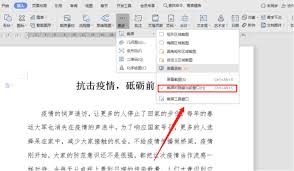
4. 使用图片样式:word提供了多种图片样式,如艺术效果、边框、映像等,你可以根据需要选择适合的样式来美化截图。
通过掌握以上技巧,你可以轻松地在word中截图并快速插入屏幕截图,提升你的文档制作效率和专业度。无论是使用word内置的截图功能、系统快捷键、第三方截图工具,还是对截图进行编辑和优化,都能帮助你更好地展示信息,让文档更加生动、直观。